Sommario Articolo
Un iPod, anche iPod Touch, potrebbe ancora essere la scelta di molti amanti di Apple come lettore musicale per la migliore esperienza musicale che ci offre. Tuttavia, potresti avere problemi su come mettere la musica sull'iPod senza iTunes , o se non hai un iPod con una memoria di 256 GB, il tuo iPod si riempirà facilmente a causa della grande libreria musicale. Quindi è necessario trasferire la musica dall'iPod al computer per ottenere spazio libero. Qui ti offriamo due modi per trasferire musica dall'iPod al computer, con o senza iTunes.
È relativamente più complesso trasferire la musica da un iPod a un computer rispetto al processo di trasferimento di musica su iPod . iTunes è una soluzione praticabile, ma non la più semplice. Questa volta ti mostreremo come copiare musica dall'iPod al PC con lo strumento leggero EaseUS MobiMover, in pochi minuti.
EaseUS MobiMover è uno strumento affidabile per il trasferimento dati iOS . Con esso, puoi trasferire musica da un iPod, iPad o iPhone a un computer con Windows 10, 8 o 7 facilmente senza iTunes. Inoltre, supporta anche il trasferimento di musica e altri dati dal PC all'iPhone. Controlla i passaggi seguenti per le operazioni dettagliate.
Passaggio 1. Collega il tuo iPod al computer con Windows 10/8/7. Esegui EaseUS MobiMover e fai clic su "Audio" > "Musica".
Passo 2. Fai clic su "Impostazioni" nell'angolo in alto a sinistra per personalizzare il percorso per salvare la musica esportata sul tuo computer. Se non apporti modifiche, MobiMover memorizzerà i file esportati sul desktop.
Passo 3. Scegli la musica che desideri spostare e fai clic sul pulsante "Trasferisci su PC" per avviare immediatamente il processo di trasferimento. Una volta completato il trasferimento, controlla i file nella destinazione.
Puoi seguire gli stessi passaggi per copiare musica da iPhone a Mac poiché EaseUS MobiMover supporta anche iPhone e iPad ed è compatibile anche con macOS.
Oltre al trasferimento di dati tra un iDevice e un computer, puoi utilizzare EaseUS MobiMover per condividere file tra iDevice. Se non sai come trasferire musica da un iPod all'altro, utilizzare questo strumento è la risposta.
Puoi collegare il tuo iPod al PC e quindi trasferire la musica sul PC tramite iTunes. Ma vale la pena ricordare che in questo modo verranno trasferiti solo i brani acquistati sul tuo iPod.
Impedisci la sincronizzazione automatica del tuo iPod
Se hai abilitato la sincronizzazione automatica da iTunes ai dispositivi iOS, il tuo iPod potrebbe essere sincronizzato con i dati di iTunes, rimuovendo tutti i dati del tuo iPod. Assicurati di aver disabilitato l'opzione "Impedisci la sincronizzazione automatica di iPod, iPhone e iPad" in "Modifica" > "Preferenze..." > "Dispositivi" da iTunes.
Dopo aver impostato iTunes come sopra, segui i passaggi seguenti per trasferire la musica acquistata dall'iPod al PC utilizzando iTunes
Passo 1. Collega il tuo iPod al PC con un cavo USB e fidati del PC. Avvia iTunes sul tuo PC.
Passo 2. Fai clic sull'opzione "File" per scegliere "Dispositivi" > "Trasferisci acquisti da [nome del tuo iPhone]" per sincronizzare la musica acquistata con la libreria iTunes.
Passo 3. Ora puoi trasferire la tua musica dall'iPod al PC.
Ecco anche un altro modo conveniente e a pagamento per sincronizzare la tua canzone da iPod a PC con iTunes. In questo modo, devi abbonarti ad Apple Music. Se sei abbonato a Apple Music, puoi sincronizzare la tua libreria musicale e la musica scaricata da Apple Music tra il tuo iPod e il computer attivando "Sincronizza libreria".
Passaggio 1. Scarica l'ultima versione di iOS sul tuo iPod Touch e assicurati di avere l'ultima versione di iTunes sul tuo PC Windows 10.
Passaggio 2. Assicurati di aver effettuato l'accesso al tuo iPod Touch e al computer (iTunes) con lo stesso ID Apple.
Passo 3. Sul tuo iPod Touch o altri iDevice, vai su "Impostazioni" > "Musica" e attiva "Sincronizza musica".
Passaggio 4. Su Windows 10, apri iTunes e vai su "Modifica" > "Preferenze" dalla barra dei menu. Fai clic sulla scheda "Generale" e attiva "Libreria musicale iCloud".
Passaggio 5. Attendi che iCloud carichi e sincronizzi la tua libreria musicale tra il tuo iPod e il computer. Al termine, puoi accedere ai brani dal tuo iPod sul tuo PC Windows 10.
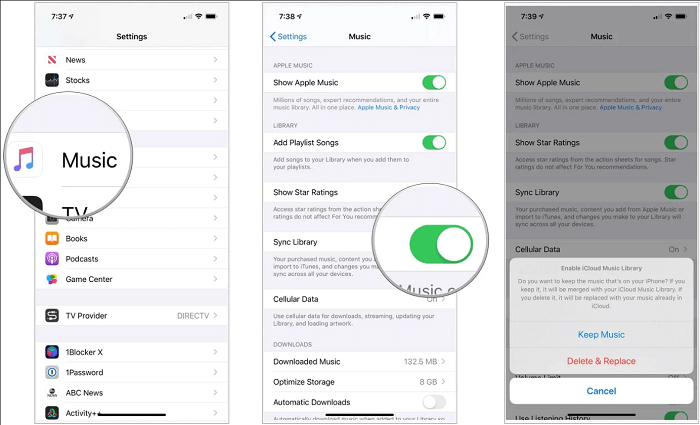
I tre modi ti aiutano a copiare la musica dall'iPod al computer. Tuttavia, ogni modo ha i suoi limiti. Se vuoi semplicemente conservare una copia della tua musica sull'iPod, ti consigliamo di provare EaseUS MobiMover. Poiché non devi preoccuparti della musica acquistata, puoi sempre scaricarla nuovamente su qualsiasi dispositivo. Inoltre, puoi trasferire più elementi come foto tra iPod e computer. È uno strumento versatile per il trasferimento dati dell'iPod che vale la pena provare.
Questa pagina è utile?
Aggiornato da Elsa
Elsa è appassionata alla tecnologia, vuole rendere la vita tecnologica facile e divertente. Ama esplorare nuove tecnologie e scrivere consigli tecnici su come fare.
EaseUS MobiMover
1-clic per trasfeire dati o effettuare backup di dati!
Supporta iOS e Android
Inizia TrasferimentoArgomenti di Tendenza
Suggerimenti per il Trasferimento








